Обратите внимание, что сброс кеша часто помогает
- Ошибка 0x80072F17 Microsoft Store обычно возникает из-за неправильного подключения к сети.
- Быстрое решение — отключить все активные брандмауэры или программное обеспечение безопасности на ПК.
- Для некоторых пользователей сброс кеша Магазина или приложения в целом заработал.
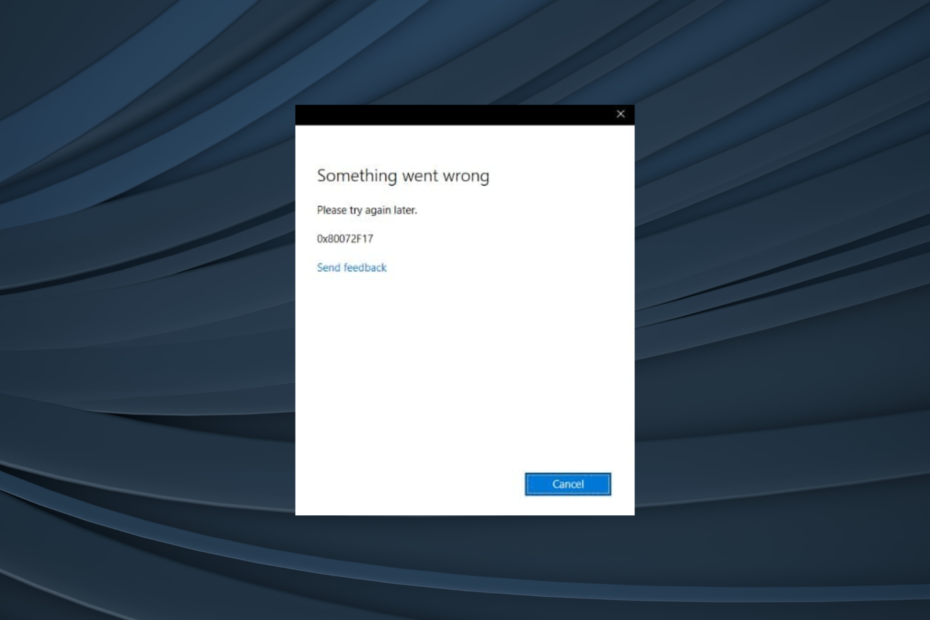
ИксУСТАНОВИТЕ, НАЖИМАЯ НА СКАЧАТЬ ФАЙЛ
- Загрузите Fortect и установите его. на вашем ПК.
- Запустите процесс сканирования инструмента для поиска поврежденных файлов, которые являются источником вашей проблемы.
- Щелкните правой кнопкой мыши Начать ремонт чтобы инструмент мог запустить алгоритм исправления.
- Fortect был скачан пользователем 0 читателей в этом месяце.
Microsoft Store служит универсальным местом для большинства пользователей, когда дело доходит до загрузки приложений. Но сам источник не всегда обеспечивает наилучшую производительность. Многие пользователи сообщают об ошибке с кодом 0x80072F17 в Microsoft Store.
Проблема может возникнуть при входе в систему или запуске магазина, и сообщение, сопровождающее ошибку, гласит: Что-то пошло не так. Пожалуйста, повторите попытку позже. Если вы тоже столкнулись с проблемой, продолжайте читать, чтобы узнать, что помогло другим!
Что означает код ошибки 0x80072F17?
Ошибка 0x80072F17 указывает на неспособность Microsoft Store взаимодействовать со своим сервером; впоследствии запрошенная операция не выполняется. Это распространенная ошибка, которая затрагивает все версии Windows.
Вот причины, по которым вы сталкиваетесь с этим:
- Нестабильное интернет-соединение: Нестабильный или Медленное подключение к интернету может вызвать проблемы, когда Microsoft Store пытается подключиться к своим серверам.
- Проблемы с кешем Microsoft Store: Поврежденный кеш может вызвать множество ошибок в Магазине и даже в загруженных из него приложениях.
- На ПК установлены неверные дата и время: Несколько ошибок Microsoft Store и Windows появляются, когда вы установили неправильную дату и время на ПК.
- Сервер сталкивается с отключением: Мы не можем полностью отрицать возможность того, что это проблема с сервером, и также должны проверить этот аспект.
Как исправить код ошибки 0x80072F17 в Microsoft Store?
Прежде чем мы перейдем к немного сложным решениям, сначала попробуйте эти быстрые:
- Перезагрузите компьютер.
- Убедитесь, что нет периодическая потеря подключения к сети. Переключитесь на Ethernet, если это так.
- Воспользуйтесь сервисом, например Даундетектор чтобы убедиться, что другие тоже сталкиваются с отключением сервера.
- Создайте учетную запись Microsoft на ПК с Windows и через нее получите доступ к Microsoft Store.
- Проверьте наличие ожидающих обновлений Windows и установите их все.
- Отключите любой сторонний антивирус, брандмауэр или VPN, установленные на ПК.
Если ничего не работает, перейдите к перечисленным ниже исправлениям.
1. Очистите кеш Магазина Microsoft
- Нажимать Окна + р открыть Бегать, тип wsreset.exe в текстовом поле и нажмите Входить.
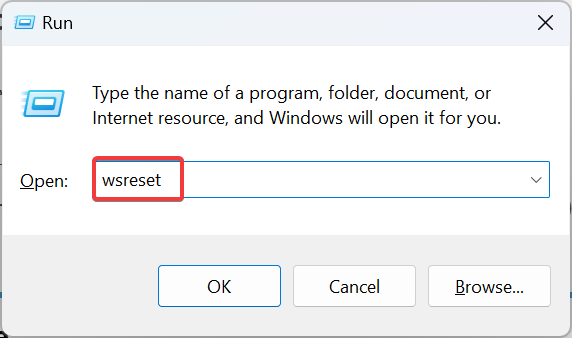
- Дождитесь завершения процесса. Это не должно занимать более нескольких секунд.
Совет эксперта:
СПОНСОР
Некоторые проблемы с ПК трудно решить, особенно когда речь идет об отсутствующих или поврежденных системных файлах и репозиториях вашей Windows.
Обязательно используйте специальный инструмент, например Защитить, который просканирует и заменит ваши поврежденные файлы их свежими версиями из своего репозитория.
Когда кеш Microsoft Store поврежден, его очистка должна устранить код ошибки 0x80072F17 в кратчайшие сроки!
2. Установите правильную дату и время
- Нажимать Окна + я открыть Настройки, выбирать Время и язык на панели навигации и нажмите Дата и время справа.
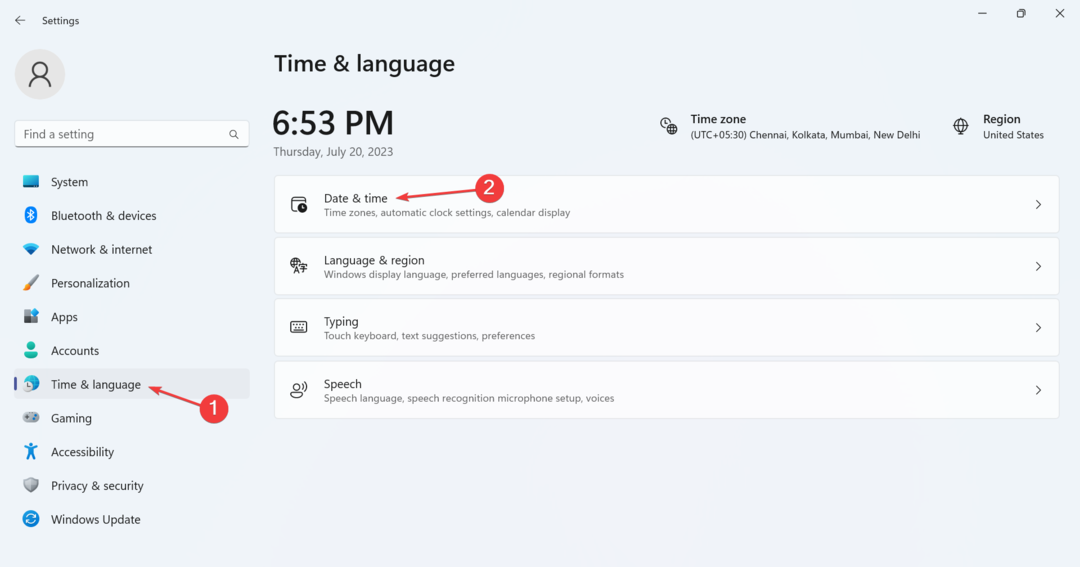
- Включите переключатель для Установить время автоматически и убедитесь в правильности Часовой пояс выбирается из выпадающего меню.
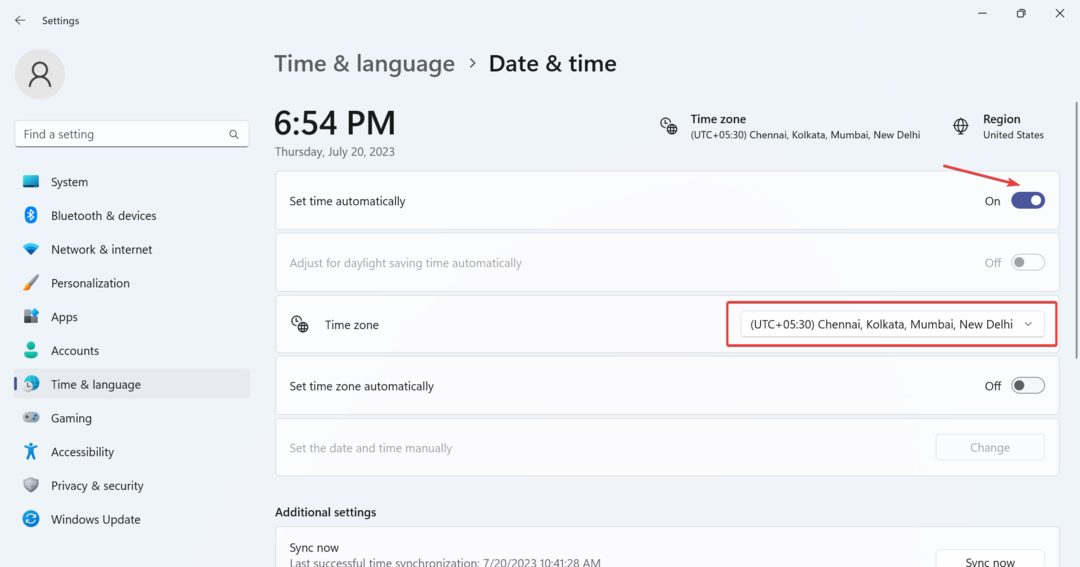
- Кроме того, вы можете вручную установить дату и время, если Windows не показывает правильные результаты, когда все установлено автоматически.
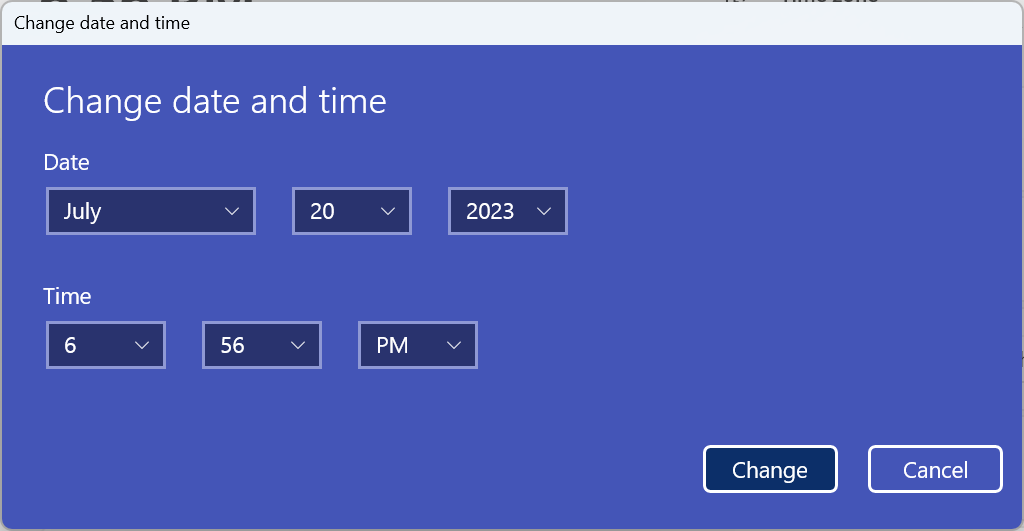
Такие проблемы обязательно возникают, когда установлены неправильные дата и время, поскольку это влияет на взаимодействие ПК с сервером. Так, установить правильную дату и время, и вы должны быть готовы!
3. Восстановите поврежденные системные файлы
- Нажимать Окна + р открыть Бегать, тип команда, и ударил Ctrl + Сдвиг + Входить.
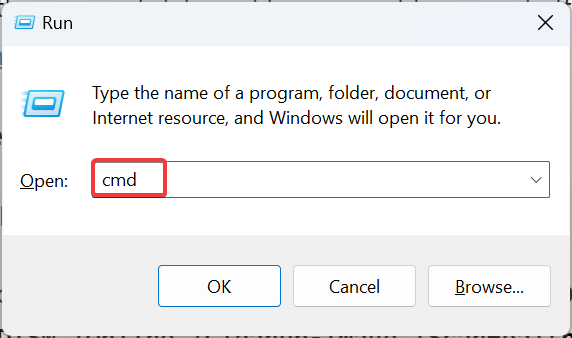
- Нажмите Да в ОАК быстрый.
- Теперь вставьте следующие команды по отдельности и нажмите Входить после каждого:
DISM/Онлайн/Cleanup-Image/CheckHealthDISM /Online /Cleanup-Image /ScanHealthDISM/Онлайн/Cleanup-Image/RestoreHealth - После этого запустите эту команду для сканирования SFC:
sfc/scannow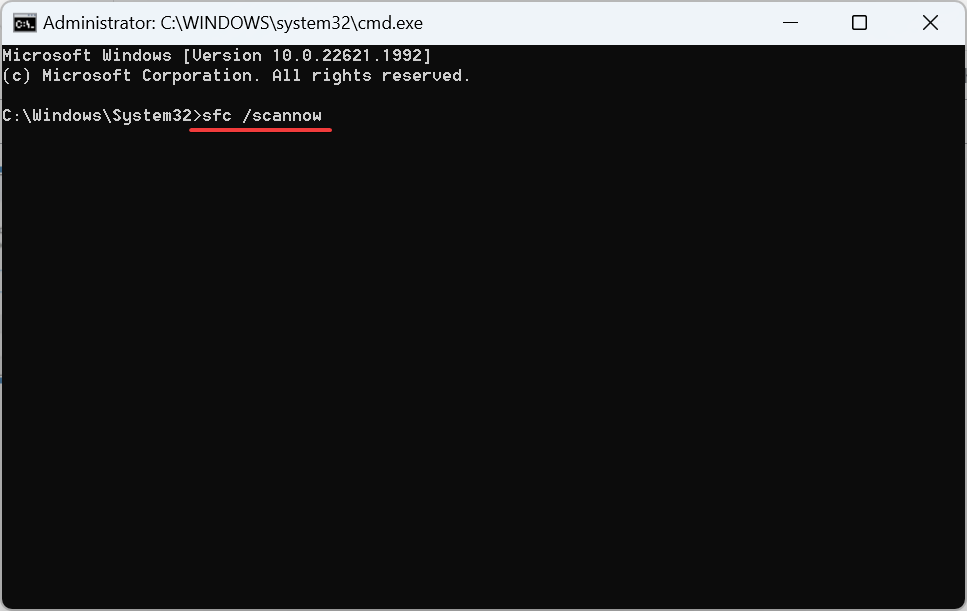
- Наконец, перезагрузите компьютер, чтобы изменения вступили в силу.
Мы видели случаи, когда поврежденные системные файлы приводило к ошибкам в Microsoft Store, в том числе 0x80072F17. Здесь, запуск инструмента DISM и сканирование SFC заменит все такие файлы кэшированной копией, хранящейся на ПК.
4. Сбросить приложение Microsoft Store
- Нажимать Окна + я открыть Настройки, перейдите к Программы вкладку и нажмите на Установленные приложения.
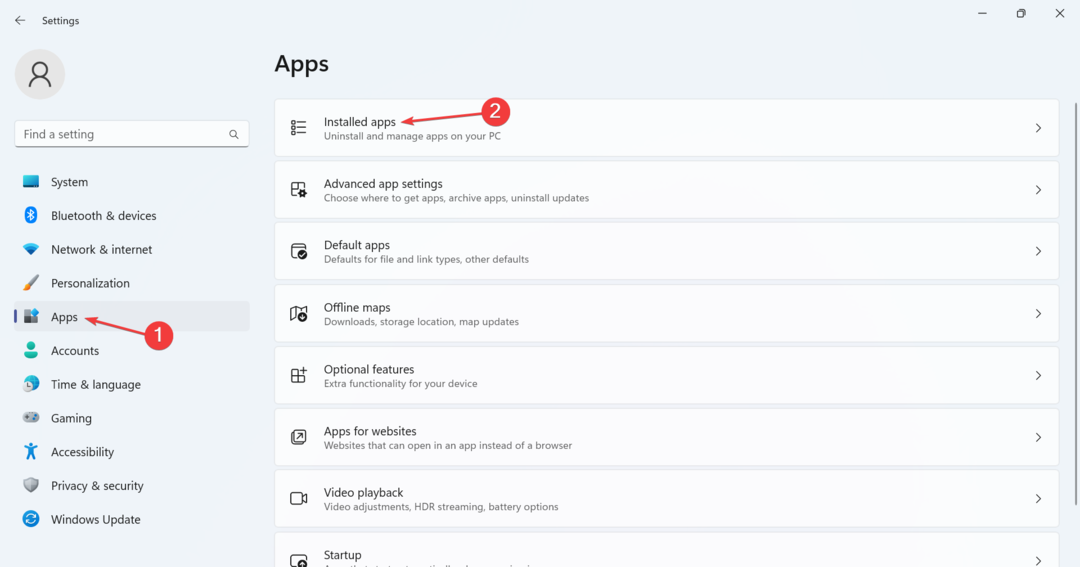
- Найдите Магазин Майкрософт, щелкните многоточие рядом с ним и выберите Расширенные настройки.
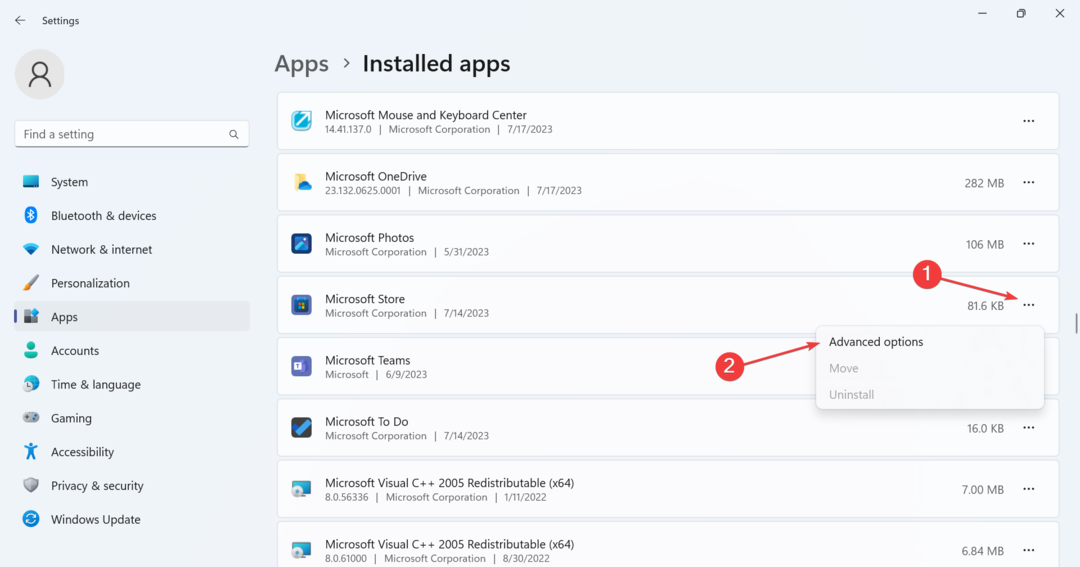
- Прокрутите вниз и нажмите на Перезагрузить.
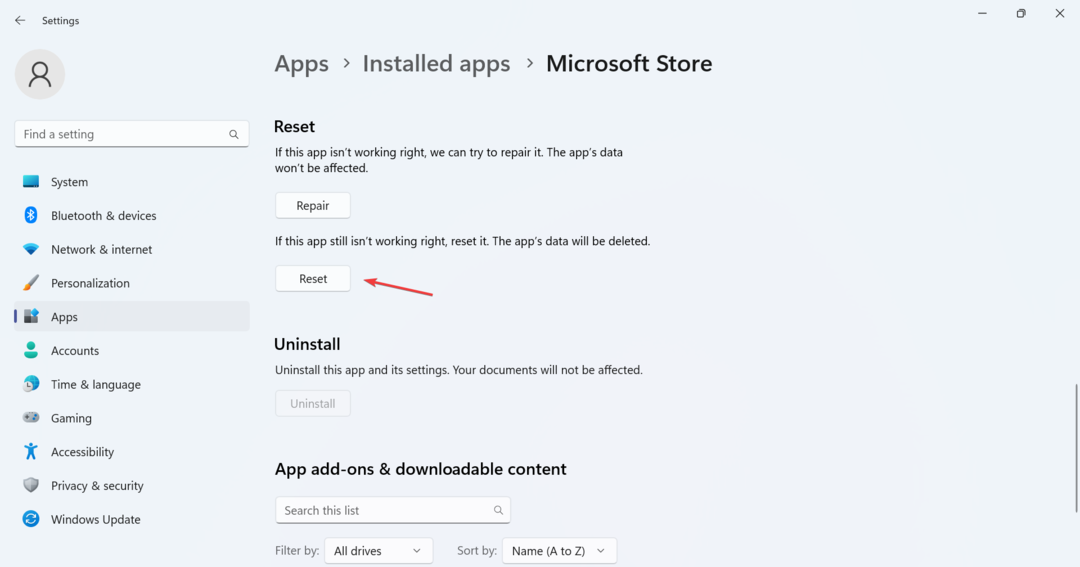
- Еще раз нажмите Перезагрузить в запросе подтверждения.
Когда мы сбрасываем приложение, весь его кеш и другие данные приложения очищаются. Вы даже будете отключены от любых текущих сеансов. Но это было признано эффективным против кода ошибки Microsoft Store 0x80072F17, учитывая, что все эти аспекты могут вызвать ошибку.
- Ошибка файловой системы (-805305975): как исправить
- Ошибка 0x8007012b при попытке запустить игру [Исправить]
- Ошибка Центра обновления Windows 0x8024a21e исправлена в течение 5 минут
- Код ошибки времени выполнения 0x80FE0000: как быстро исправить
- Исправлено: сценарий запуска Gpedit не работает или не работает
5. Выполнение обновления на месте
- Идти к официальный сайт Майкрософт, выберите нужную версию ОС и язык продукта, затем загрузите ISO-образ Windows 11.
- Откройте ISO и запустите setup.exe файл.
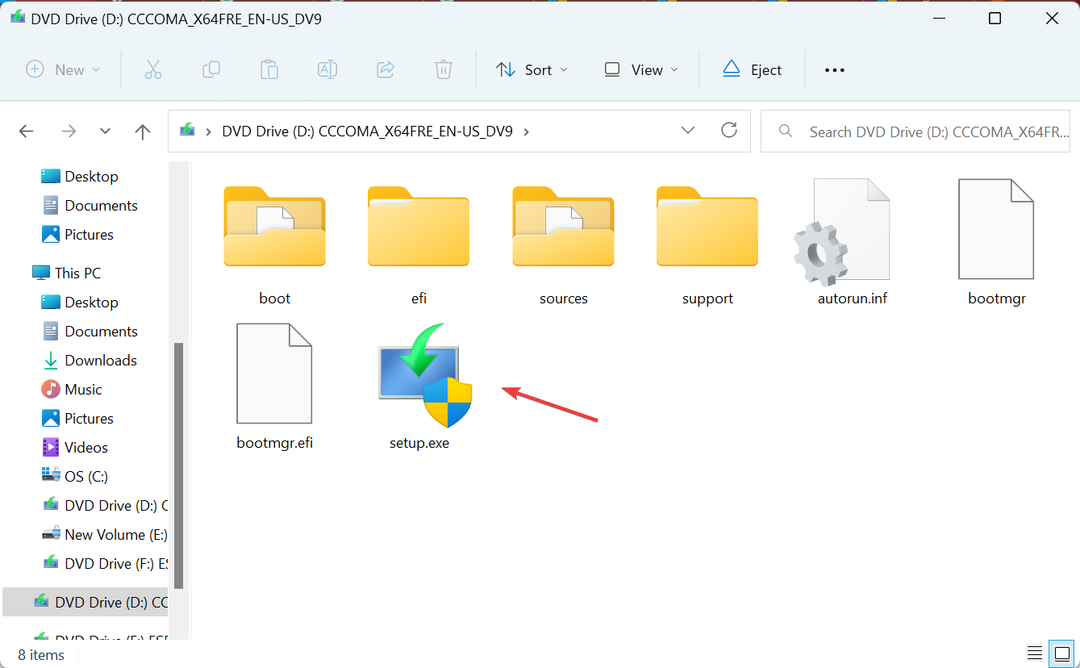
- Нажмите Да в появившейся подсказке.
- Нажмите на Следующий продолжать.
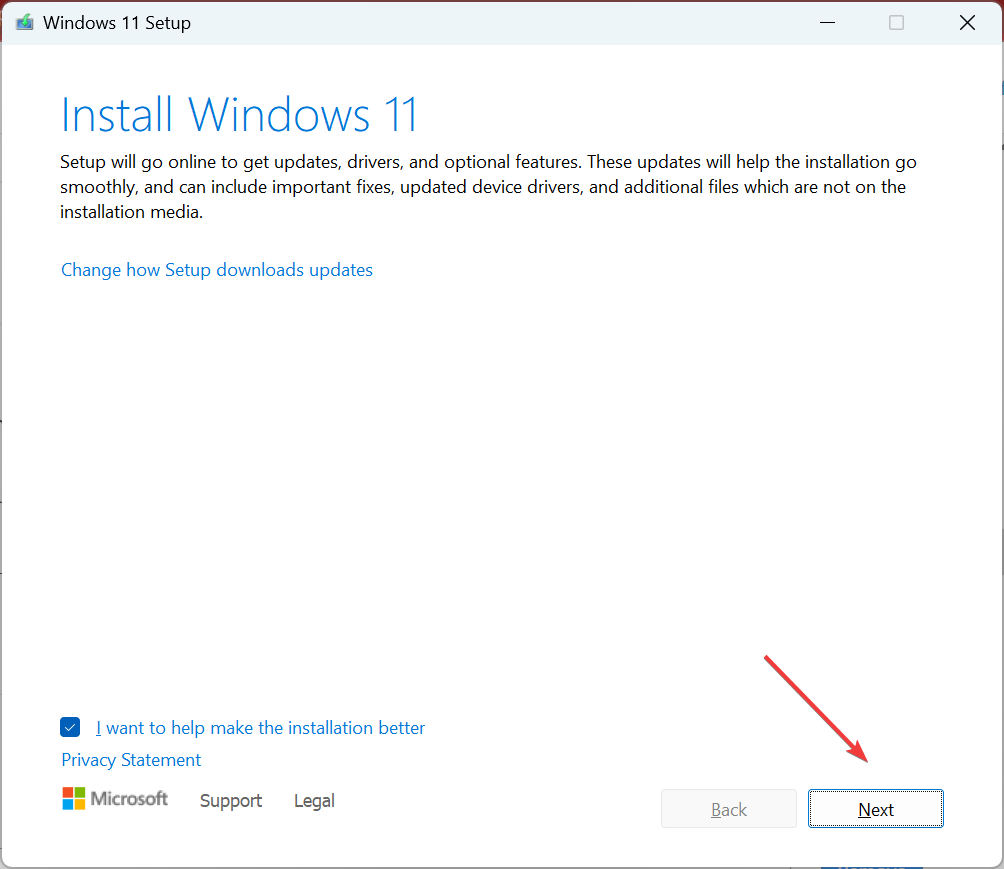
- Теперь нажмите Принимать принять условия лицензии Microsoft.
- Наконец, убедитесь, что установка читает Храните личные файлы и приложенияи нажмите на Установить чтобы начать процесс.
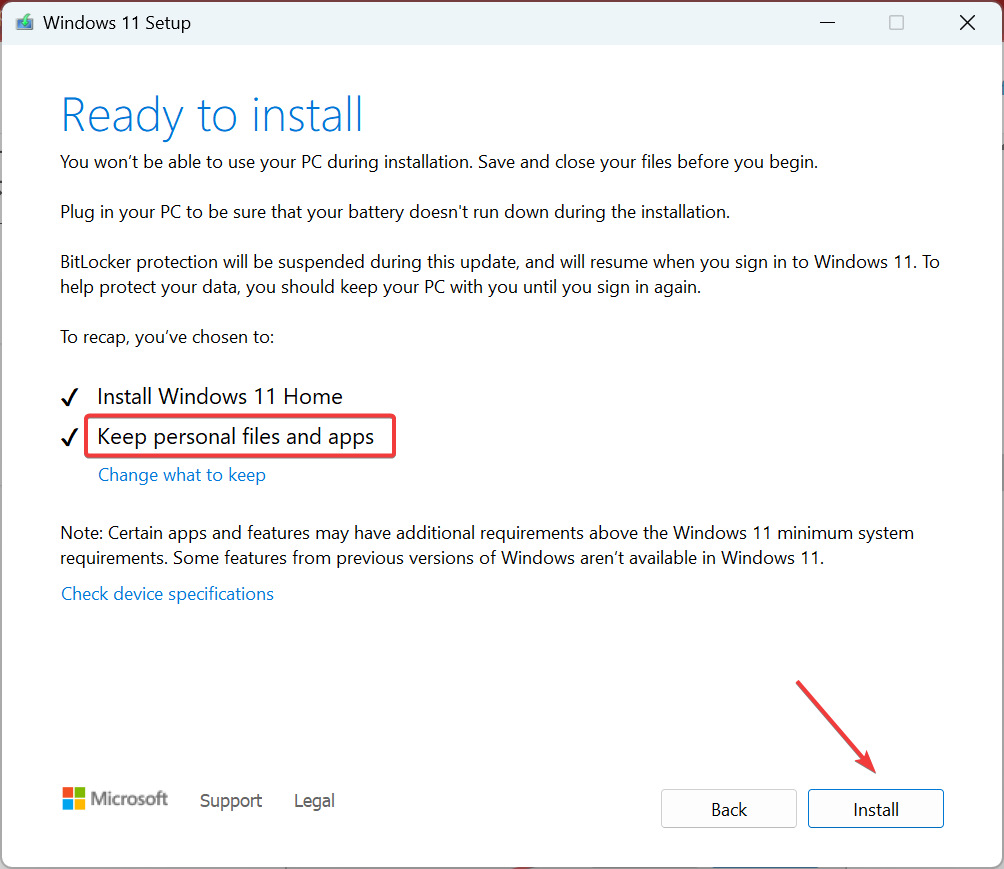
Если предыдущие решения не сработали, обновление на месте поможет устранить код ошибки 0x80072F17. Кроме того, вы не потеряете никаких приложений или файлов, хранящихся на ПК. Помните, что этот процесс может занять до нескольких часов и является абсолютно нормальным. Просто сядьте поудобнее и расслабьтесь!
При этом проверьте лучшие приложения для Windows и загрузите их после исправления ошибки.
По любым вопросам или для того, чтобы поделиться с нами другими решениями, оставьте комментарий ниже.
Все еще испытываете проблемы?
СПОНСОР
Если приведенные выше рекомендации не помогли решить вашу проблему, на вашем компьютере могут возникнуть более серьезные проблемы с Windows. Мы предлагаем выбрать комплексное решение, такое как Защитить для эффективного решения проблем. После установки просто нажмите кнопку Посмотреть и исправить кнопку, а затем нажмите Начать ремонт.

![Ошибка 0x8A150006 в Microsoft Store [решено]](/f/0867672c649f74bdf0fcaffe4ca26733.png?width=300&height=460)
